- 资源介绍
1:首次开票
首次开票 需要使用《管理员》登录 “增值税*开票软件”
点击 “系统维护”
点击 “操作员管理” ,进入 “操作员帐号管理。”
点击 “新增操作员” ,弹出新增操作员。
帐号 = 操作员姓名
密码 = 不设置
身份 = 选择开票员
帐号状态 = 选择可用
点击 “保存”
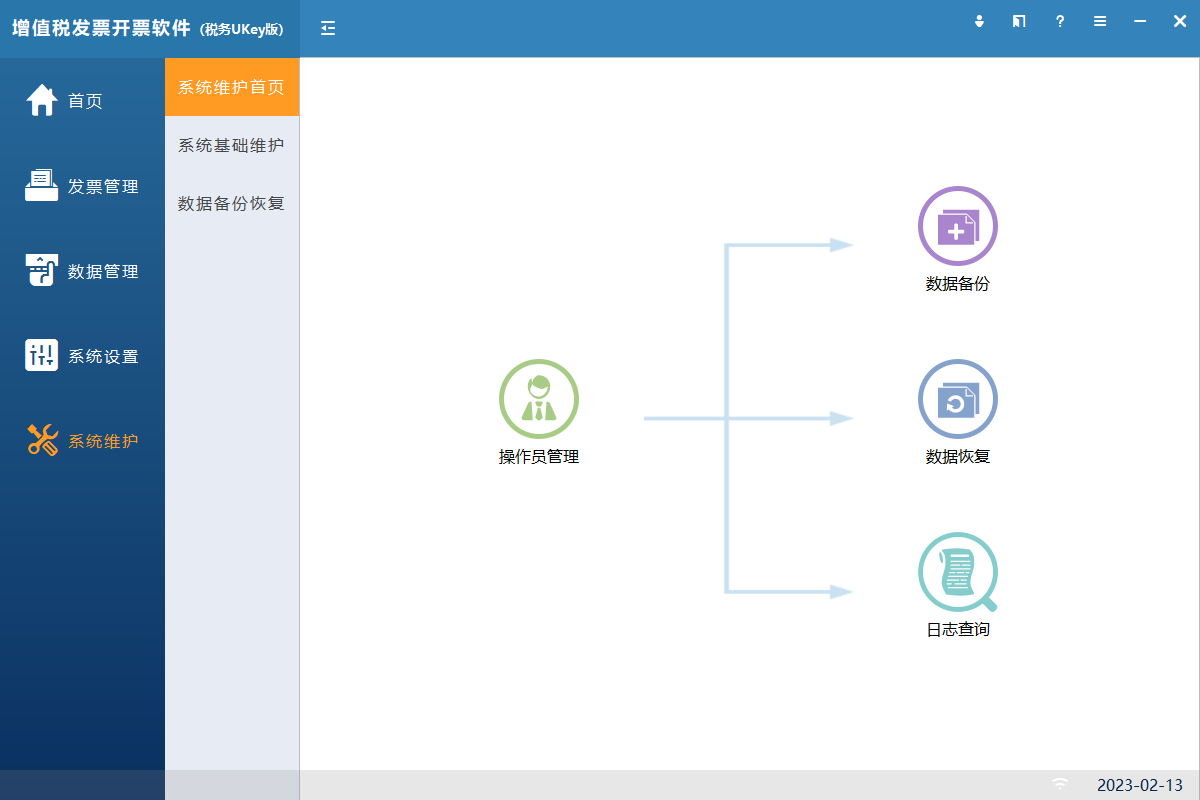
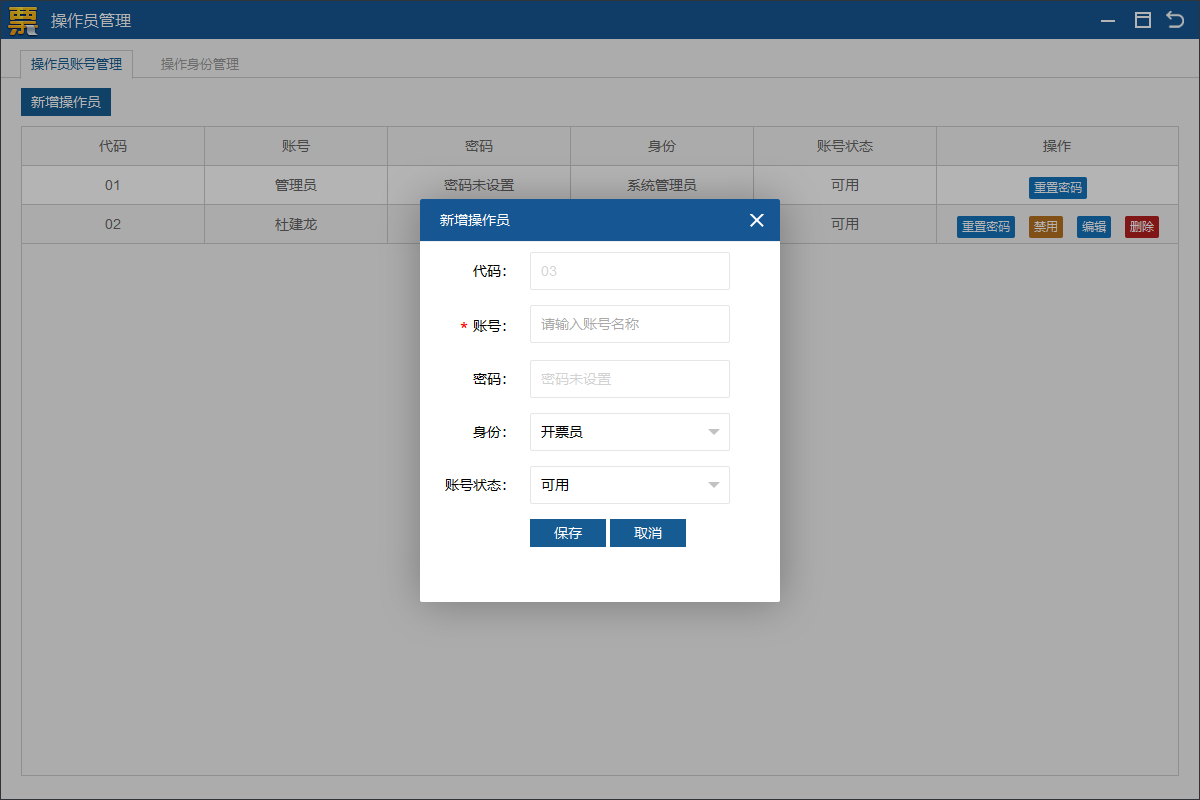
点击 “系统设置”
点击 “参数设置” ,基本信息。
营业地址 = 在线获取
电话号码 = 填写
银行帐号 = 填写公司对公帐号
点击 “保存”
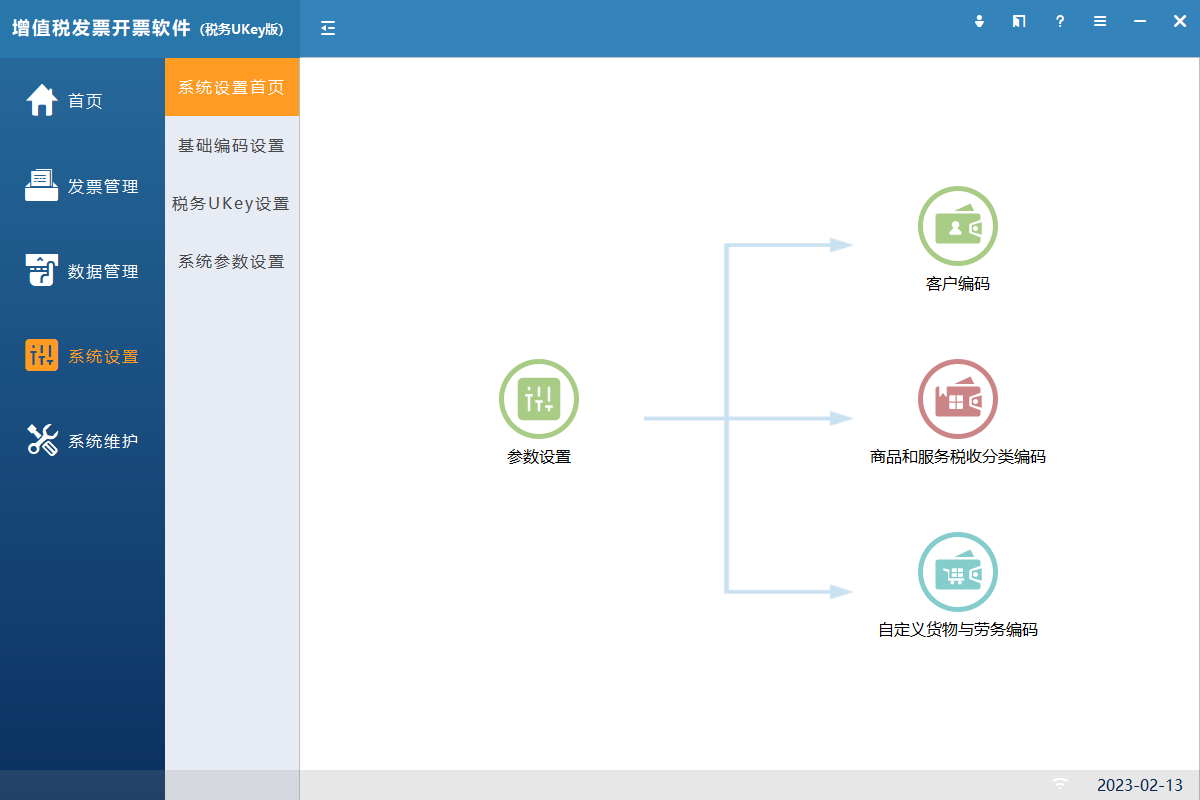
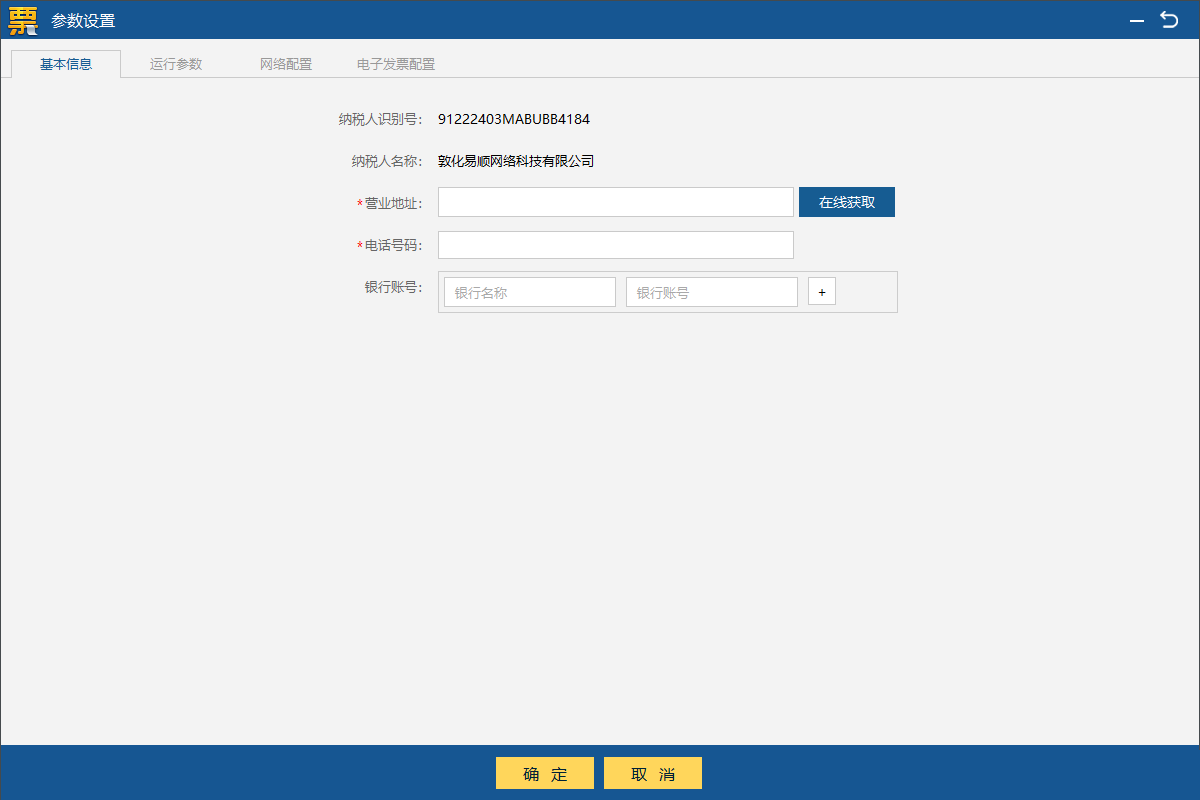
点击 “返回” ,点击 “退出/关闭”
2:开票
使用《开票员》登录 “增值税*开票软件”
2.1:客户《增加类别 与 新增数据》
点击 “*填开” , 点击 “增值税电子普通*”
双击*方名称编辑框,进入客户编码,
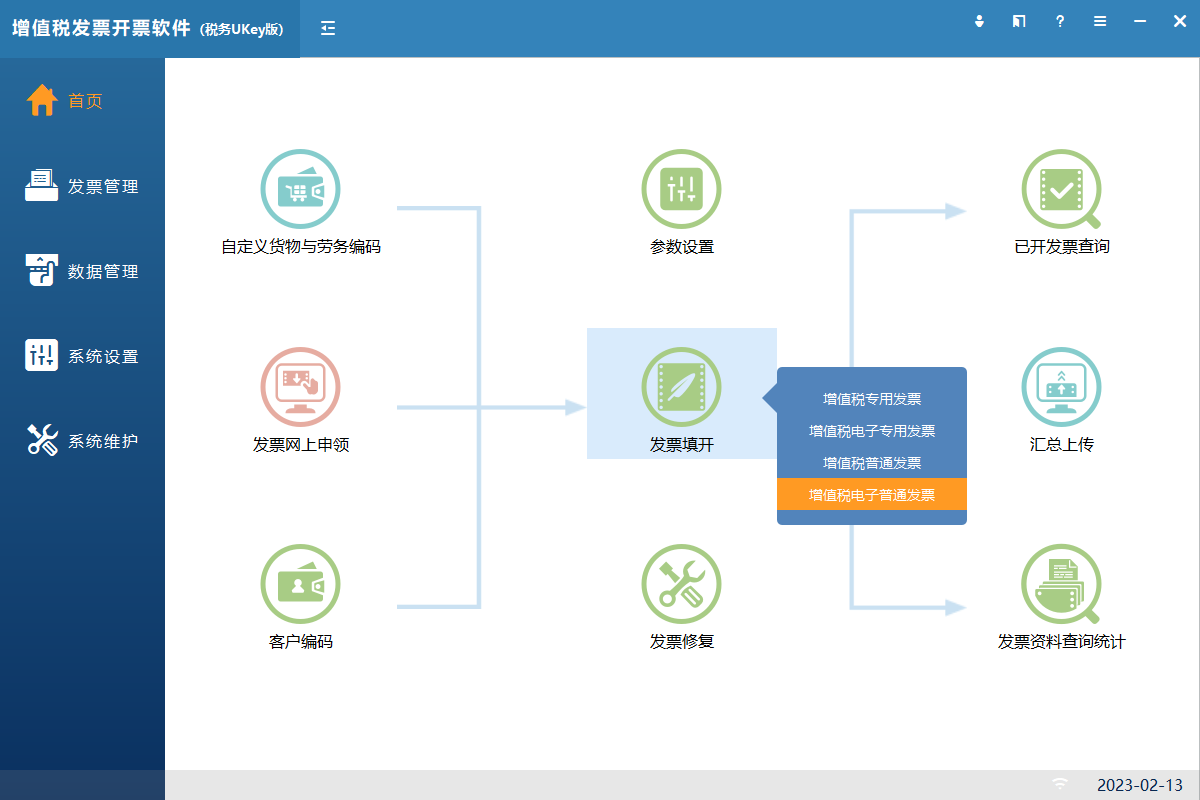
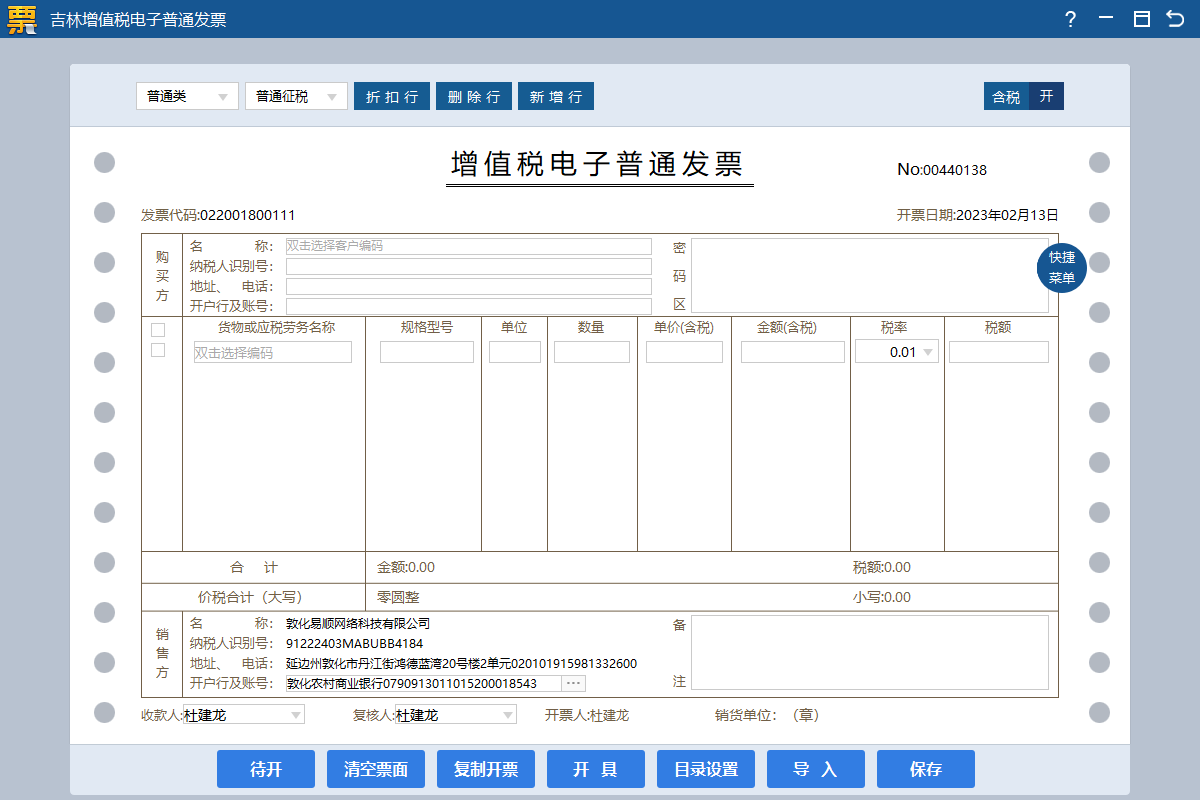
点击 “增加” ,增加客户类别,
点击 “新增” , 弹出新增数据,
名称 = 输入客户姓名/公司名,
简码 = 自动生成,
身份证(组织机构)号码 = 可以不用填写,
地址电话 = 填写客户提供的地址+电话,
开户行及帐号 = 填写客户提供的开户行+帐号,
邮件地址 = 可以不用填写,
点击 “立即提交”,提交完 "双击" 名称就可以调用。
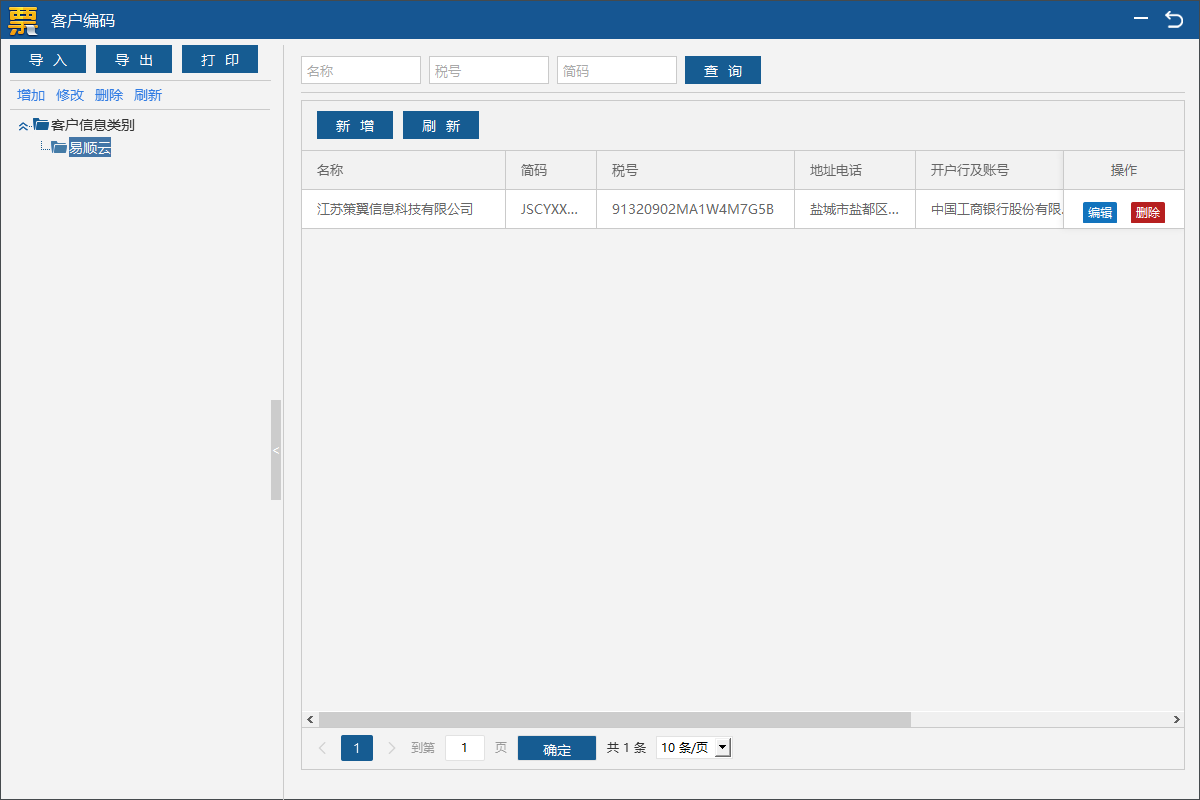
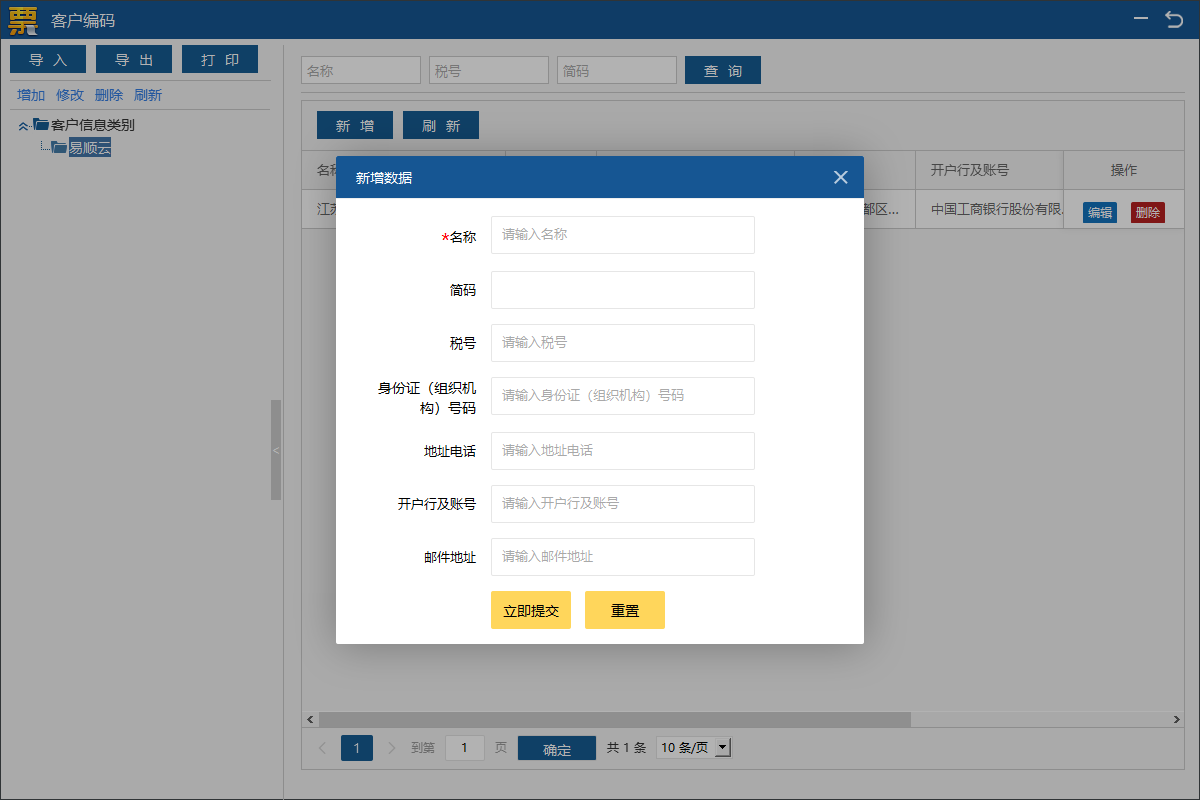
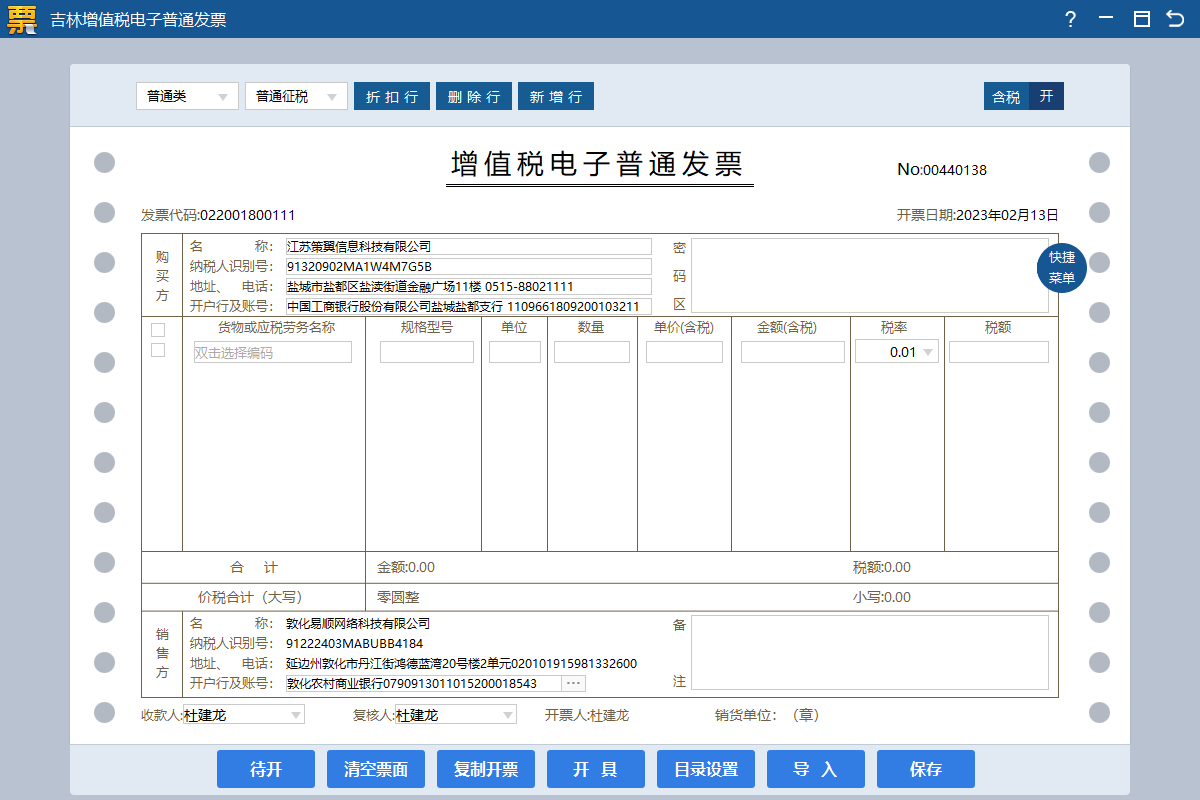
2.2:货物《增加分类 与 新增数据》
双击货物或应税劳务名称编辑框,进入 "自定义货物与劳务编码"。
点击 “增加” ,输入自定义货物分类名称,
点击 “新增商品” ,弹出新增数据,
名称 = 输入货物/商品名称,
简码 = 自动生成,
编码 = 不用管,
说收编码 = 暂时不用管,
规格型号 = 货物/商品的规格/型号,
单位 = 台/条/个/等等...
单价 = *的货物/商品的单价,
点击 “立即提交”,提交完点击 “赋码” 进入 “商品和服务说收分类编码”。
然后点击访问 “ 诺诺智能编码 ” 查询自己*货物/商品的诺诺智能编码,然后复制编码,返回到增值税*开票软件,粘贴到编码点击搜索就出来了,然后点击名称把税率调整下,我公司是 “小规模纳税人” 所以就是%3,根据自己公司调整。
点击 “确定” ,双击货物/商品名称或者点击使用就可以调用了。
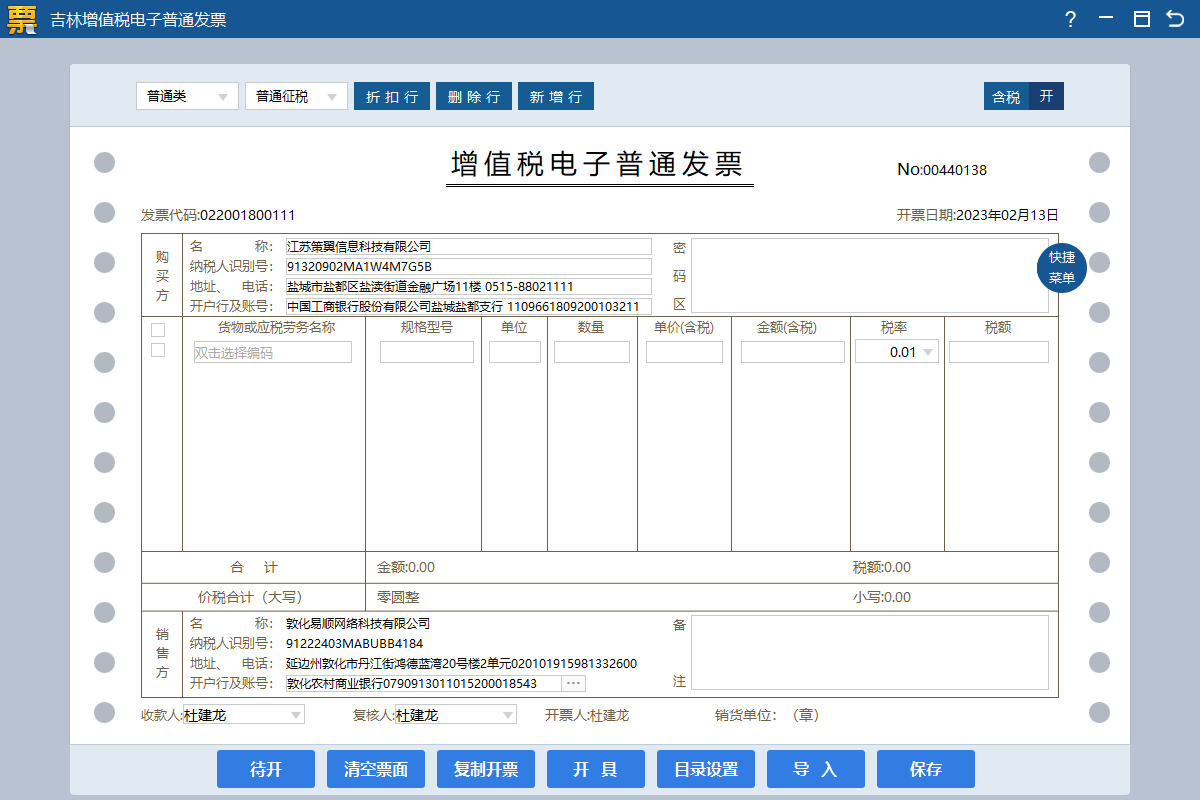
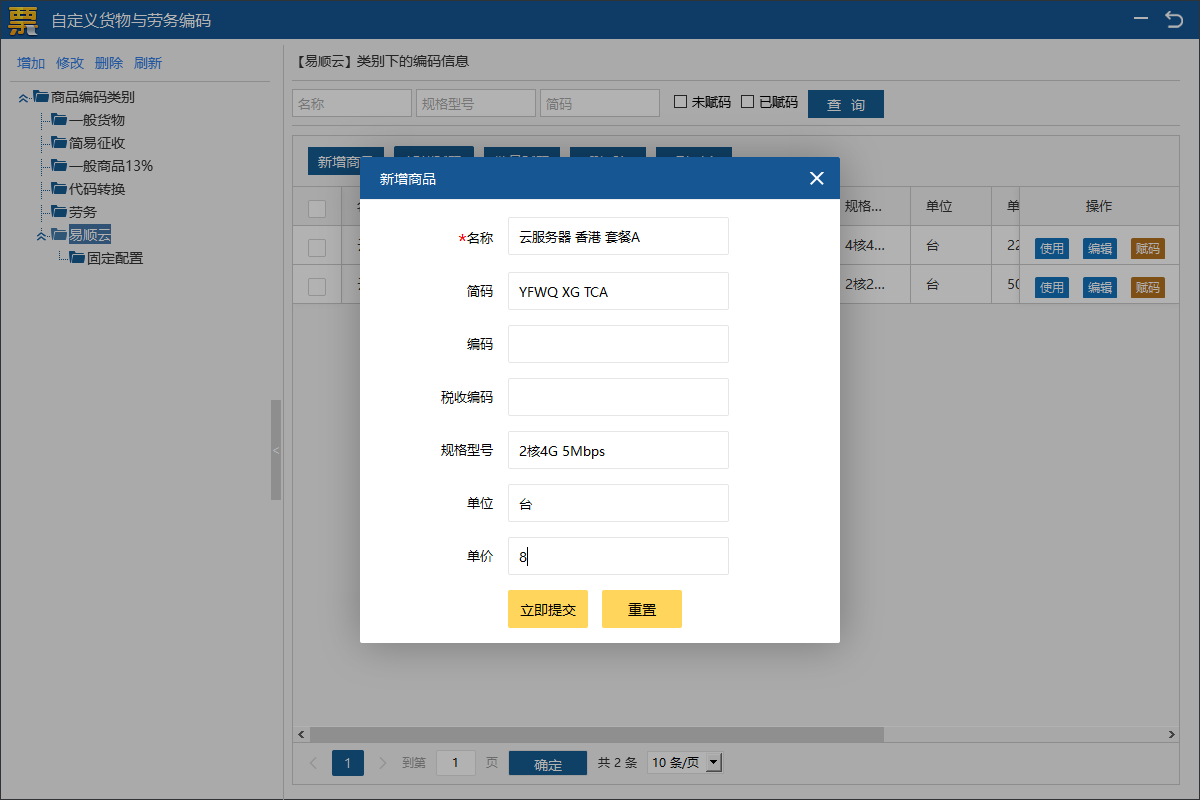
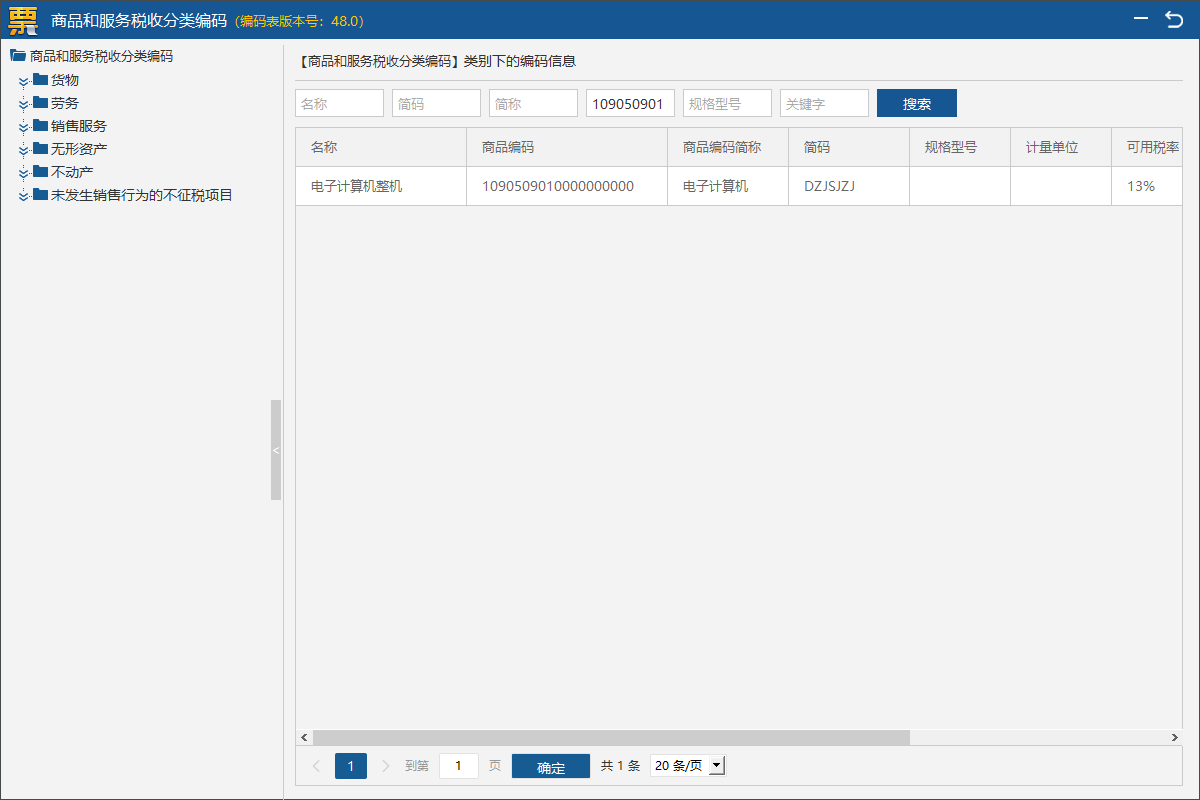
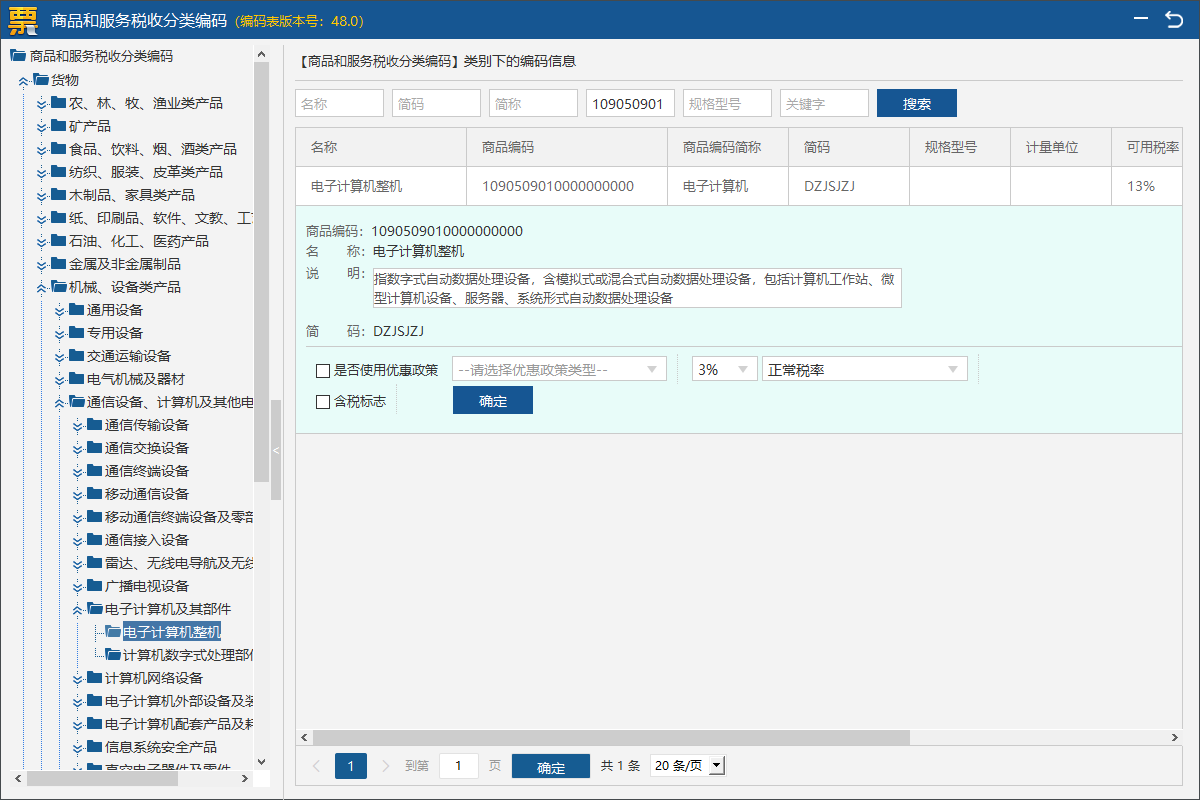
弄完以上这些开始检查*,单位,数量,单价,税率,收款人,复核人,备注,等等...
核查没问题了。点击 “开具” 即可!
收款人/复核人可以点击从新输入,
开具完*返回到首页,点击 “已开*查询” ,选择自己所开*的类型跟期限点击查询即可!
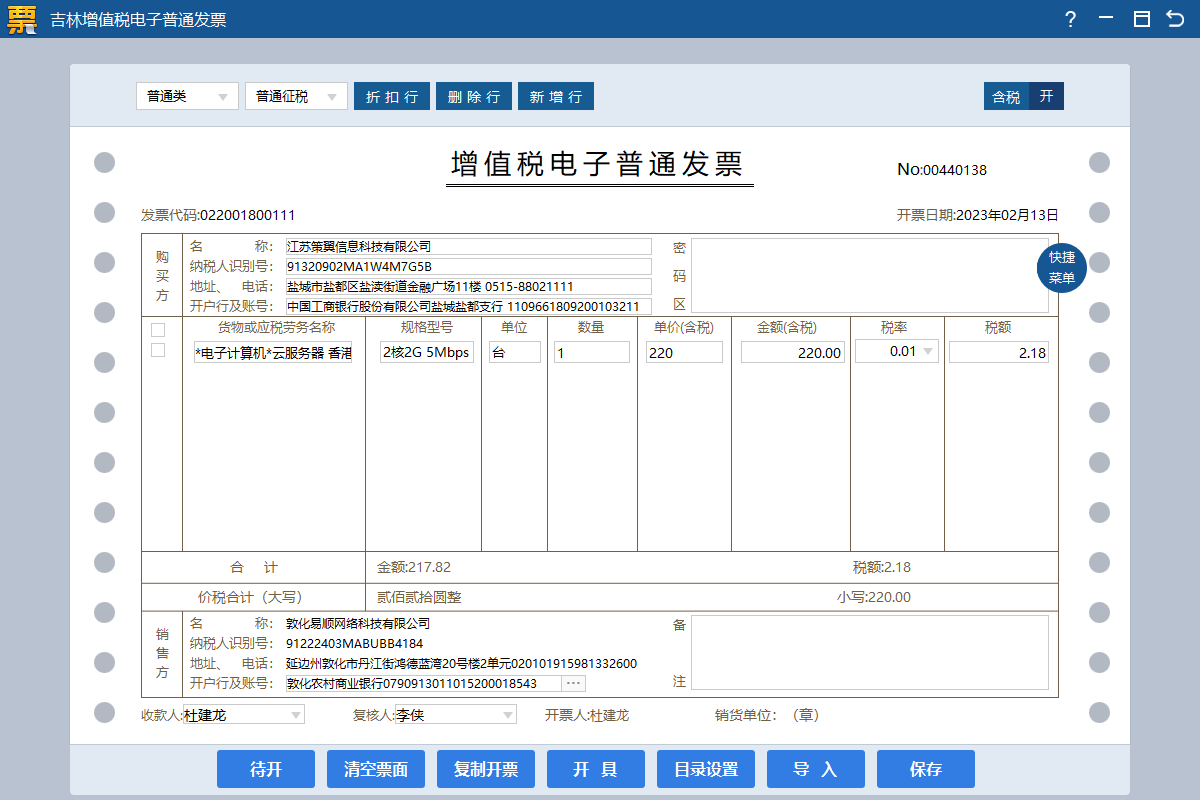
猜你在找
2. 分享目的仅供大家学习和交流,您必须在下载后24小时内删除!
3. 不得使用于非法商业用途,不得违反国家法律。否则后果自负!
4. 本站提供的源码、模板、插件等等其他资源,都不包含技术服务请大家谅解!
5. 如有链接无法下载、失效或广告,请联系管理员处理!
6. 本站资源售价只是赞助,收取费用仅维持本站的日常运营所需!
7. 如有侵权麻烦联系邮箱2697381891@qq.com删除文章!
源码库 » 开票 增值税电子普通*教程


![[亲测]【WordPress主题】QUX DUX加强版8.7](https://www.occud.com/wp-content/uploads/2022/09/1663548501-dd7cf5fa1ba17d6.jpg)
